文章詳情頁
Win10電腦怎么連接打印機?Win10連接打印機方法教程
瀏覽:5日期:2022-07-06 16:14:08
打印機需要連接電腦后才能正常使用打印等功能,如果電腦沒有連接打印機的話那就無法打印文件那些了。現在很多地方都是連接共享打印機了,那么win10怎么連接打印機呢?下面小編就教下大家win10連接打印機的方法。
操作方法:
1、在電腦桌面上,點擊左下方的windows圖標,然后點擊設置圖標。
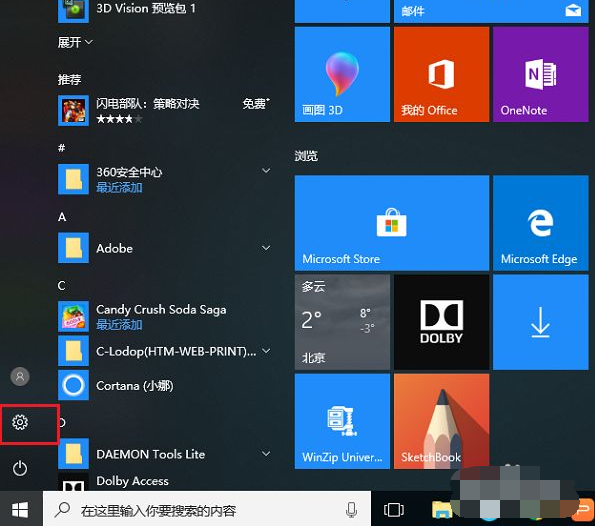
2、進去windows設置界面之后,點擊設備。
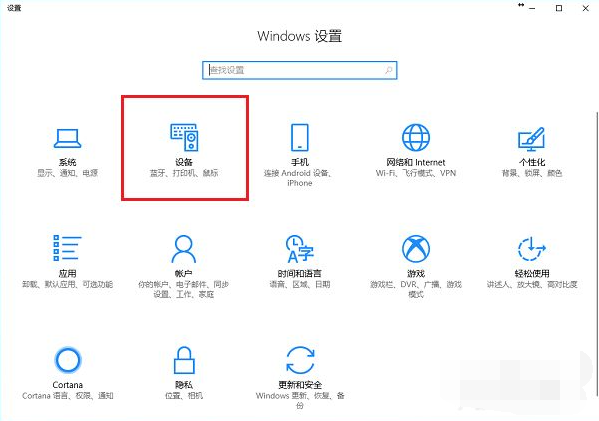
3、進去設置的設備界面之后,點擊打印機和掃描儀,選擇添加打印機或掃描儀。
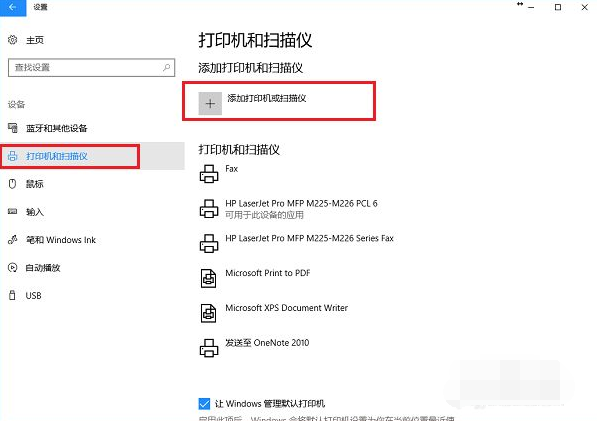
4、如果網絡上已經共享了這臺打印機可以直接搜索到,點擊添加設備就完成了,不需要安裝驅動。
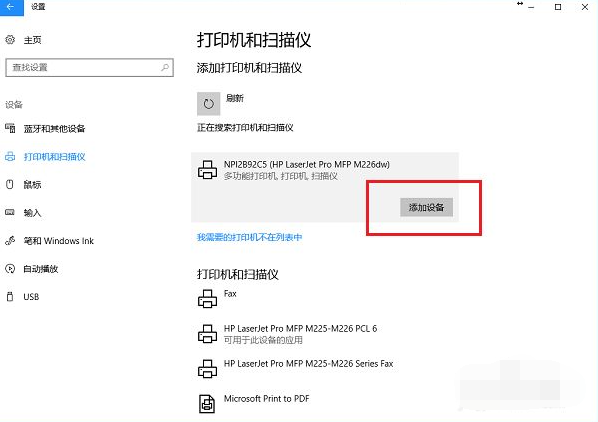
5、可以看到已經成功添加了打印機設備。
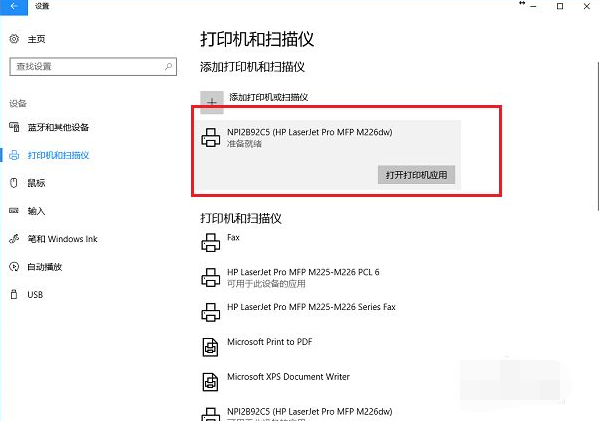
6、點擊打開打印機應用,就可以直接打印文件了。
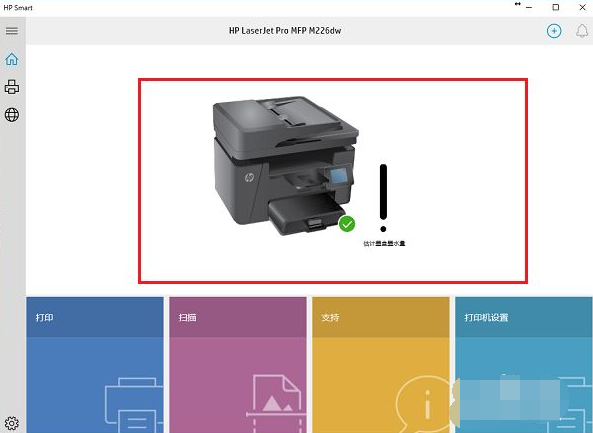
7、如果沒有搜索到打印機,點擊“我需要的打印機不在列表中”。
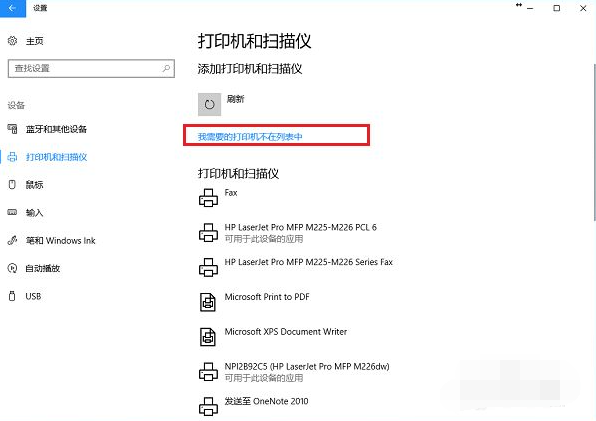
8、進去添加打印機界面之后,選擇“使用TCP/IP地址或主機名添加打印機”,點擊下一步之后,輸入ip地址,端口,點擊下一步,選擇是否共享之后,成功添加打印機。
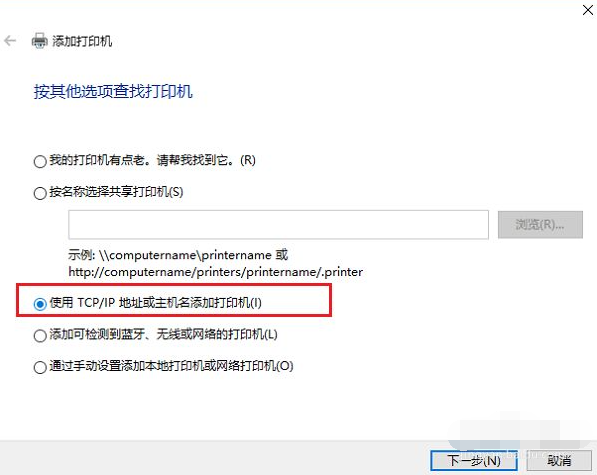
以上便是win10連接打印機的方法,有需要的小伙伴可以參照教程進行操作。
相關文章:
1. Win10如何快速搜索文件2. 統信uos系統怎么進行打印測試頁和刪除打印機?3. Win10藍屏提示memorymanagement怎么辦?Win10藍屏提示memorymanagement的解決方法4. Win10修復引導工具怎么使用?Win10修復引導工具使用教程5. Win7怎么恢復默認的用戶配置文件?6. Win10點擊開始菜單沒有反應怎么辦?Win10點擊開始菜單沒有反應的解決方法7. CentOS7.0怎么設置屏幕分辨率?8. Win10沒有1920x1080分辨率怎么辦?Win10沒有1920x1080分辨率解決方法9. Win10沒有關機選項怎么辦?Win10沒有關機選項的解決方法10. Win11“上帝模式” 如何打開?
排行榜
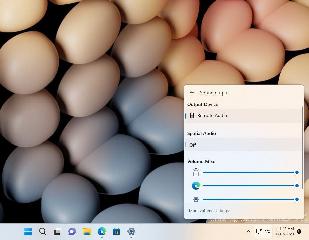
 網公網安備
網公網安備